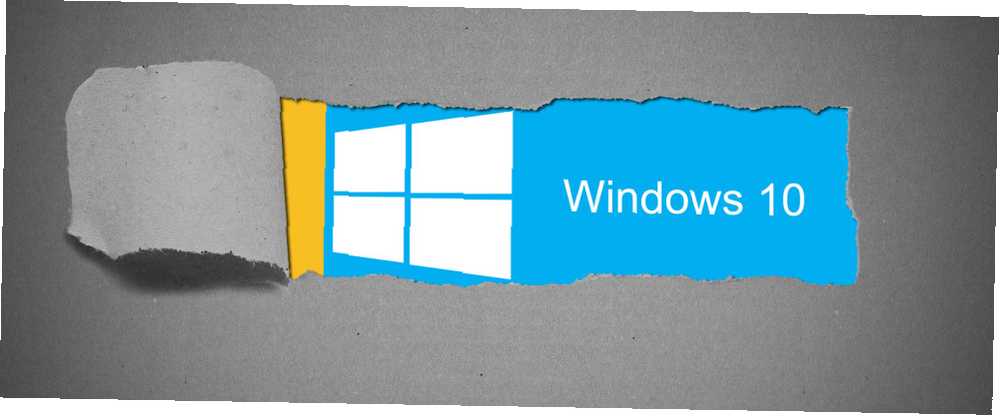
Edmund Richardson
0
2923
387
Der er masser af nye funktioner at eksperimentere med tilføjet til Windows 10 som en del af opdateringen i april 2018 Sådan downloades manuelt Windows 10 april 2018-opdatering Sådan downloades manuelt Windows 10 april 2018-opdateringen Opdateringen til Windows 10 april 2018 er endelig begyndt at rulle ud til brugere. . Nogle af disse funktioner kan være enkle, men har længe manglet fra Windows 10, ligesom muligheden for selektivt at deaktivere meddelelser på bestemte tidspunkter. Dette er en funktion, der nu er tilgængelig med Focus Assist.
Hvad er Windows Focus Assist?
Focus Assist er det nye navn på Windows-funktionen kaldet Stille timer Her kan du indstille stille timer på Windows Sådan kan du indstille stille timer på Windows Sådan deaktiveres du automatisk meddelelser i henhold til en tidsplan i Windows 8.1 eller Windows 10. hvilket giver dig muligheden for at slå meddelelser fra på din computer. Uanset om du holder en præsentation eller blot har brug for at fokusere, er det vigtigt at slå meddelelser fra. Men i Windows 10 kunne brugerne ikke tilpasse, hvornår de skulle tænde for Stille timer, med funktionen som standard fra midnat til 06:00.
Nu med Focus Assist vil Windows 10-brugere have meget mere kontrol over, hvornår de kan slå alle meddelelser fra og til at automatisere processen, hvis de foretrækker.
Sådan aktiveres Windows Focus Assist
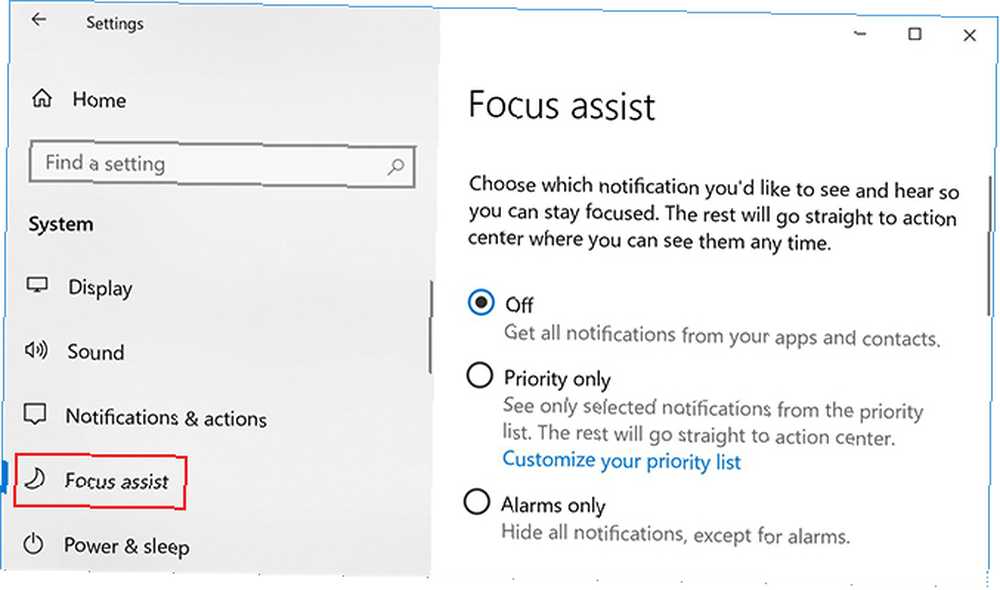
Der er to måder, du kan slå Focus Assist til. Den første metode:
- Gå til Indstillinger > System > Fokusassistent.
- Her kan du vælge mellem tre muligheder at vælge imellem: Af; Kun prioritet, hvor du selektivt kan tillade visse meddelelser igennem; eller Kun alarmer, hvor du kan skjule alle underretninger undtagen alarmer.
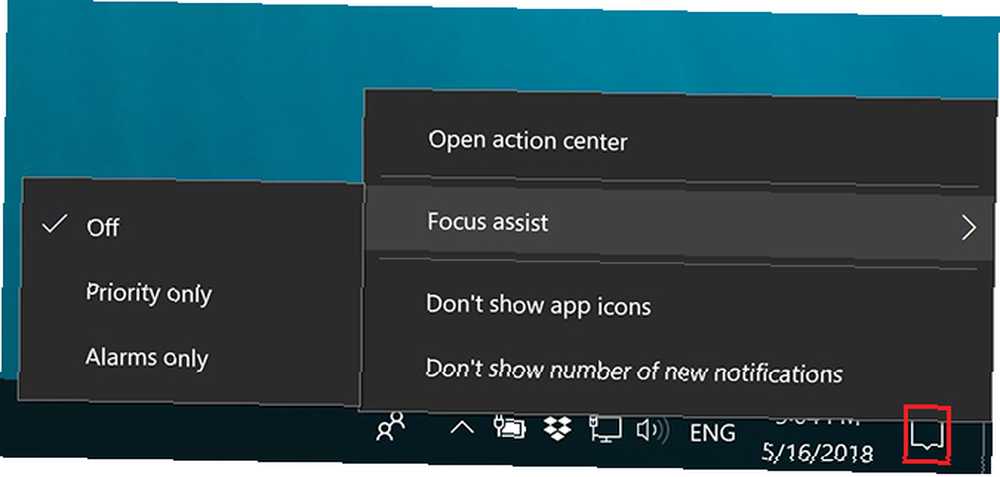
Den anden måde er mere tilgængelig og er en praktisk måde at slå Focus Assist på, når du først har konfigureret den måde, du ønsker:
- Højreklik på meddelelsesikonet i systembakken.
- Hold markøren over Focus Assist i menuen, der vises.
- Du kan vælge mellem de samme tre indstillinger, der er anført ovenfor.
Sådan tilpasses Windows Focus Assist
Der er to måder, du kan tilpasse Focus Assist på.
Den første er med de automatiske regler. Du kan vælge at automatisk tænde Focus Assist på bestemte tidspunkter af dagen, for at tænde det, når du spiller et DirectX-spil Sådan downloades, installeres og opdateres DirectX på din pc Sådan downloades, installeres og opdateres DirectX på din PC Spekulerer på, hvorfor DirectX er på dit Windows 10-system, eller hvordan opdateres det? Vi forklarer, hvad du har brug for at vide. , når du duplikerer din skærm, som er særlig nyttig, når du giver en præsentation, og hvis du deler din hjemmeadresse med Cortana, når du er hjemme.
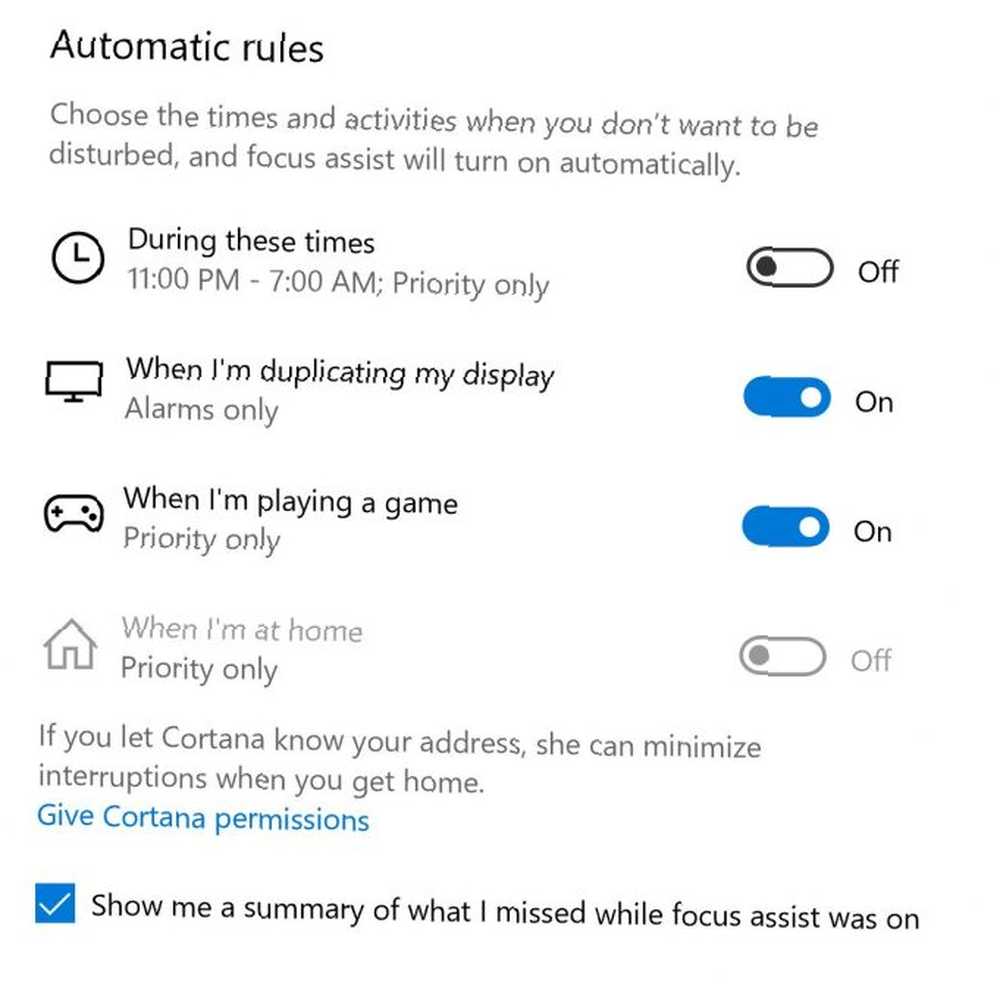
Du kan indstille de specifikke timer for de automatiske regler og indstille dem til at gentage dagligt, kun i weekender eller kun på hverdage.
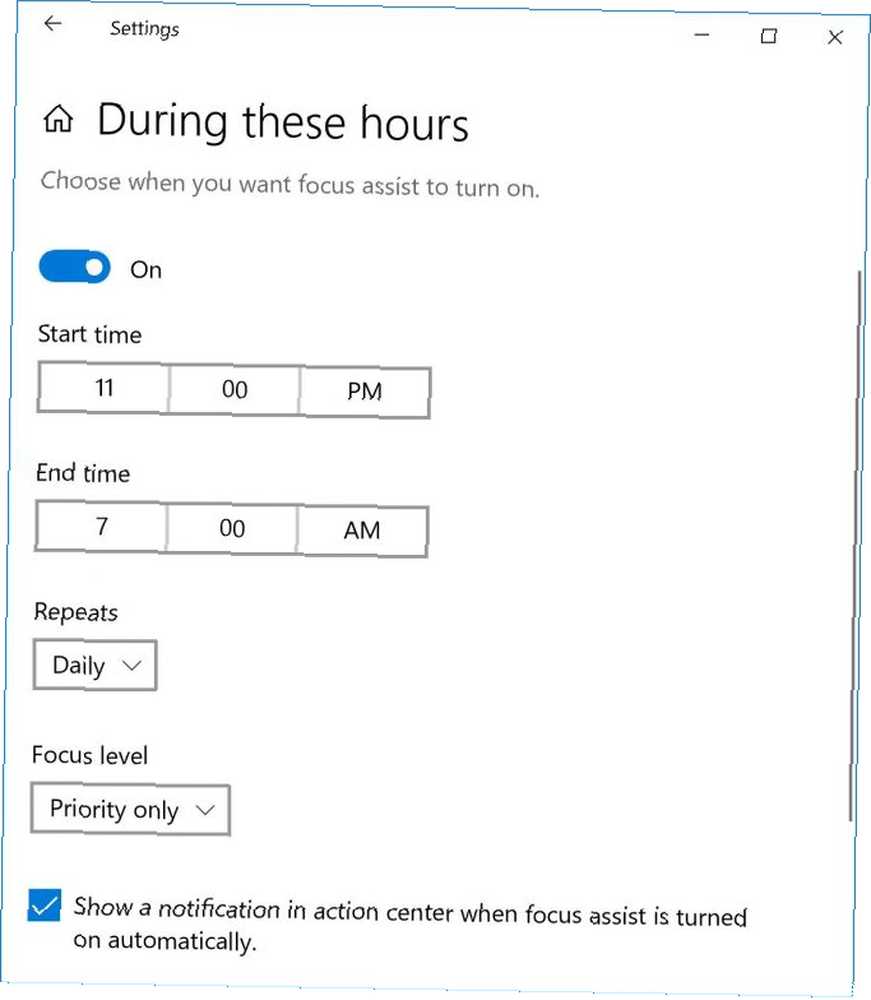
Den anden måde, du kan tilpasse Focus Assist på, er med din prioritetsliste. Hvis du vælger at slå Focus Assist til ved hjælp af indstillingen Prioritet kun, kan du selektivt vælge hvilke underretninger, der alligevel vil komme igennem.
Klik Tilpas din prioritetsliste og du kan gøre undtagelser for underretninger om opkald, tekster og påmindelser fra bestemte apps. Du har brug for Cortana-appen installeret på din telefon, og denne funktion er ikke tilgængelig for iOS-brugere.
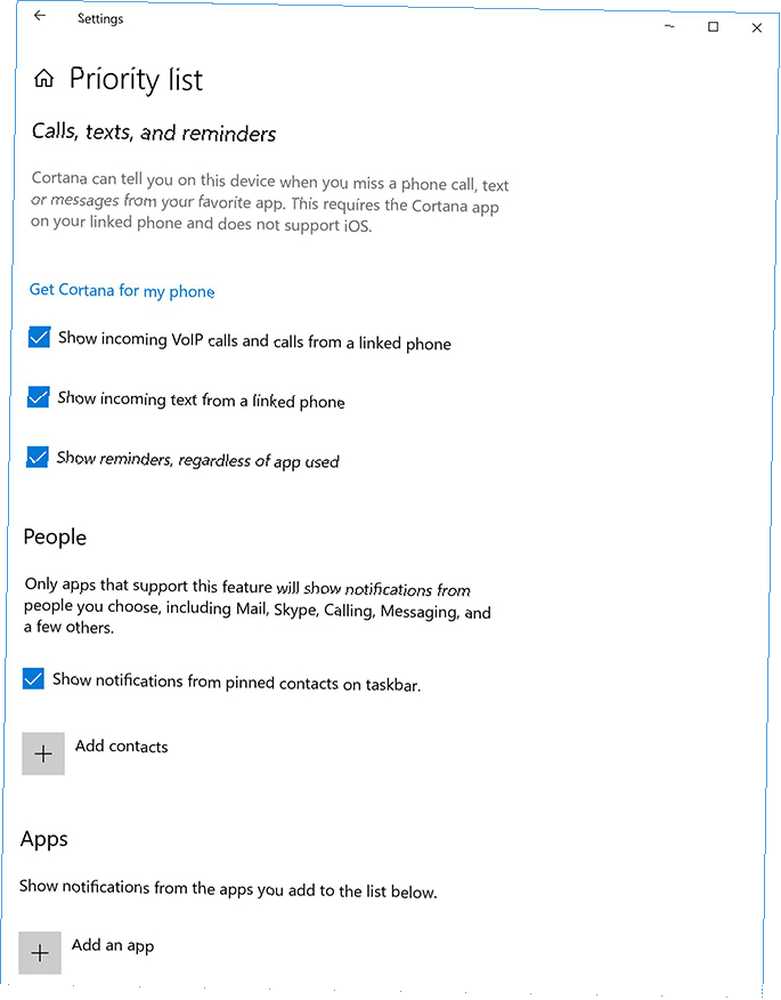
Du kan føje bestemte personer eller apps til din undtagelsesliste.
Hvis du stadig finder dig selv at blive distraheret, selv når dine meddelelser er slået fra, kan du også overveje at kontrollere støj omkring dig. Sådan forbliver du fokuseret ved at kontrollere støjet omkring dig Sådan holder du fokus ved at kontrollere støjet omkring dig Har du problemer med at blive fokuseret? Lær om, hvordan du bruger støjfarver til at forbedre dit fokus og produktivitet. med en hvid støj-app, så absolut intet kommer igennem.











